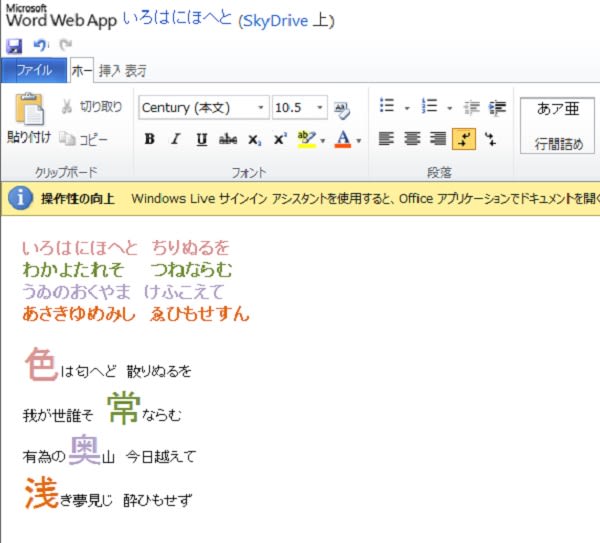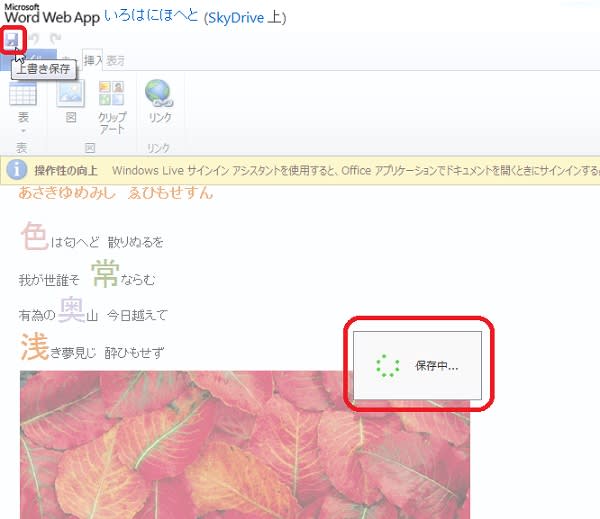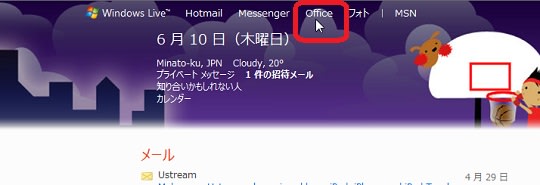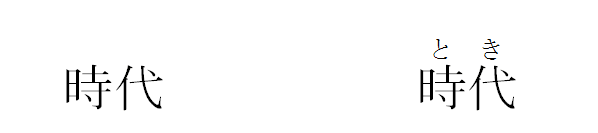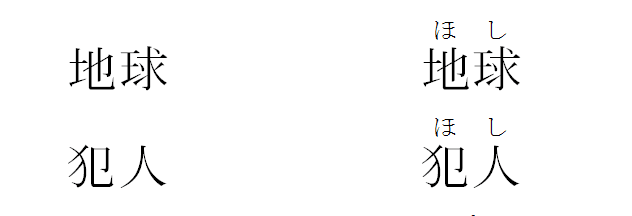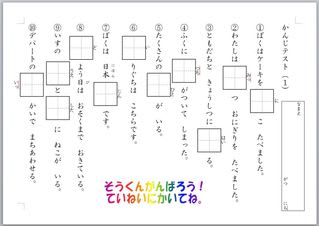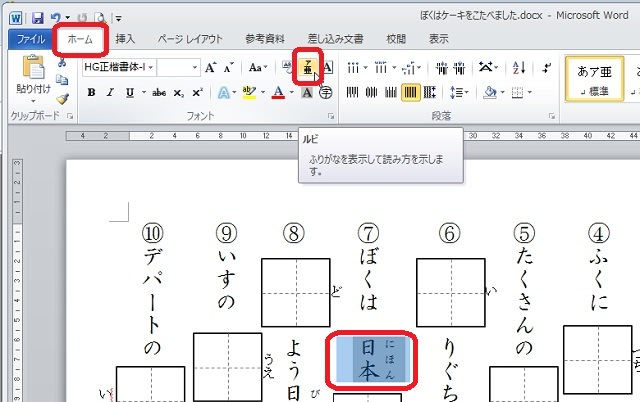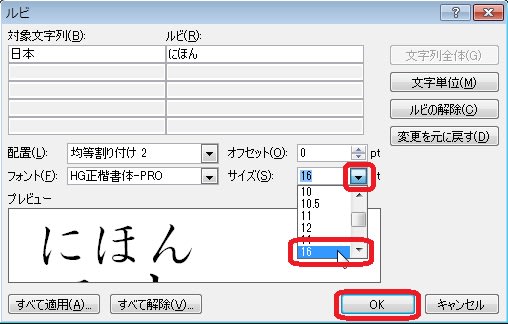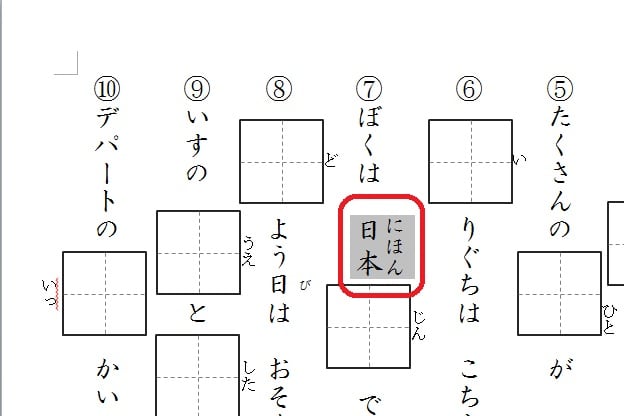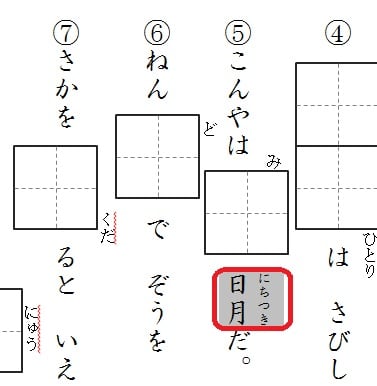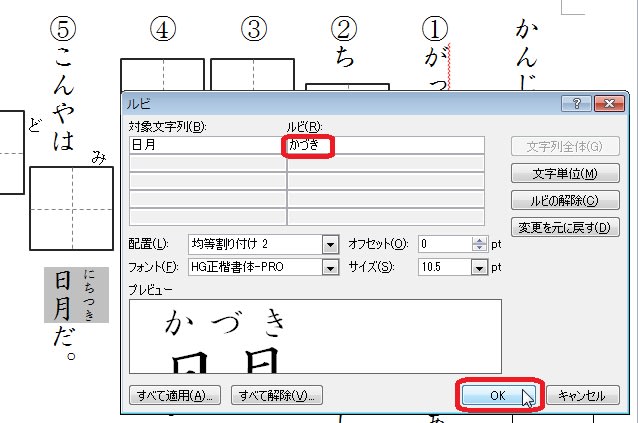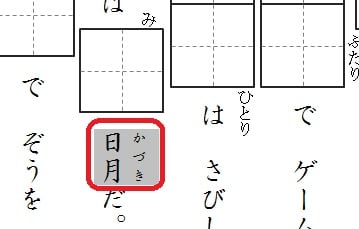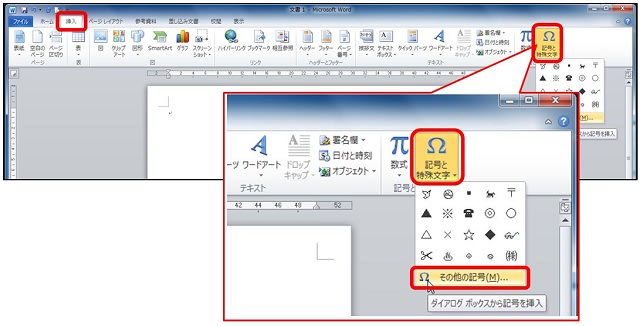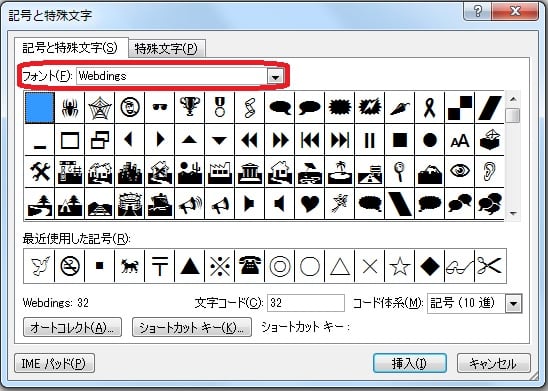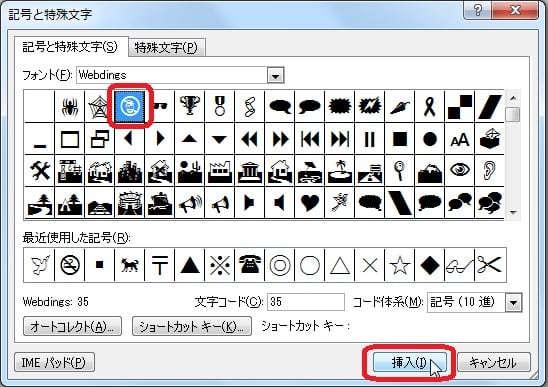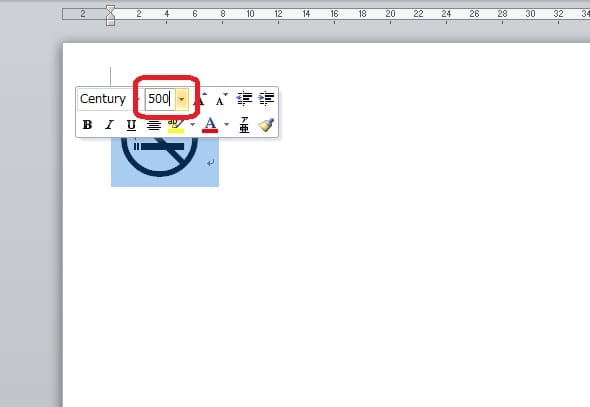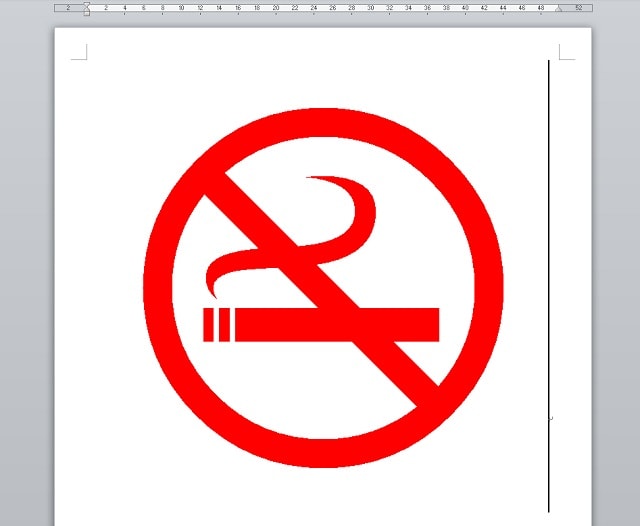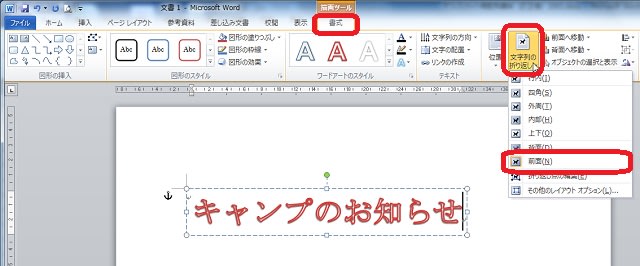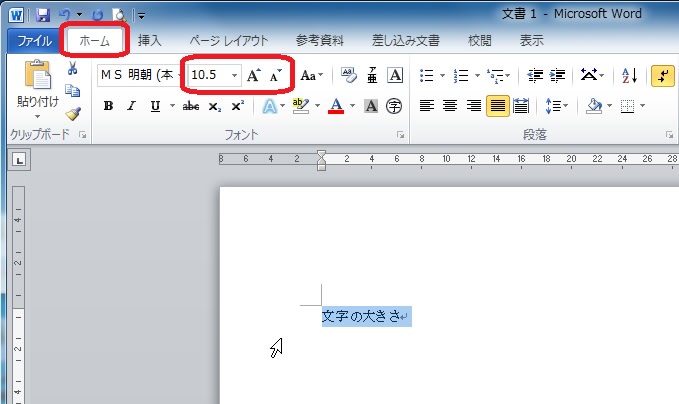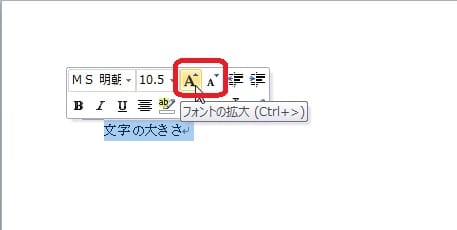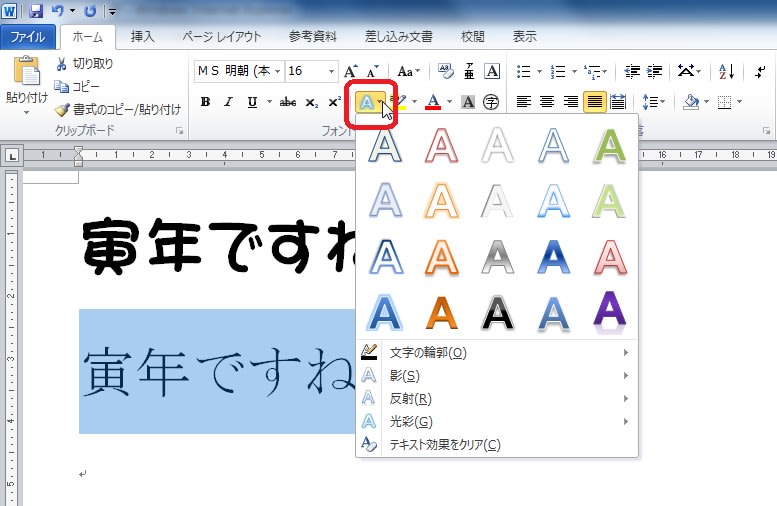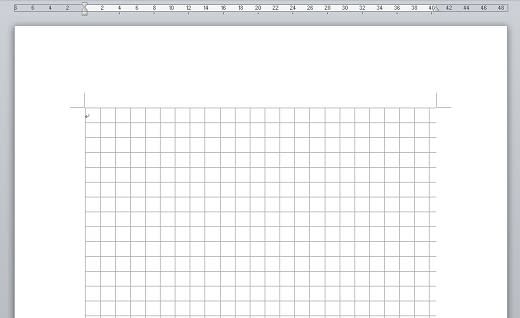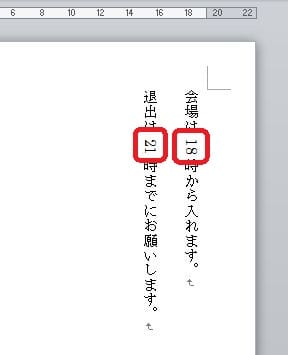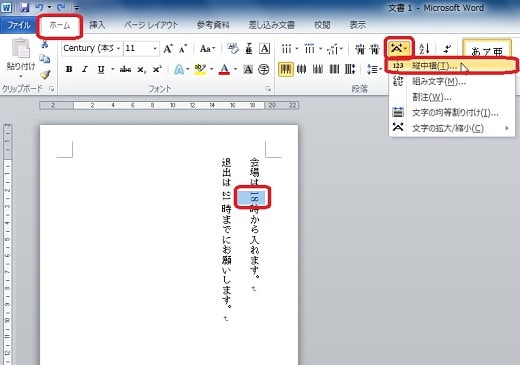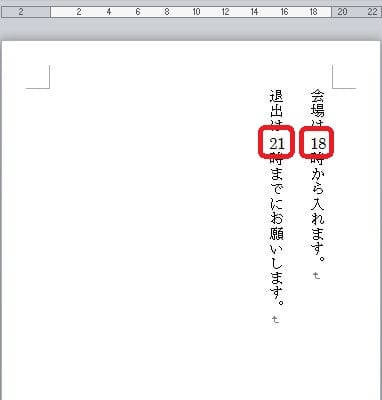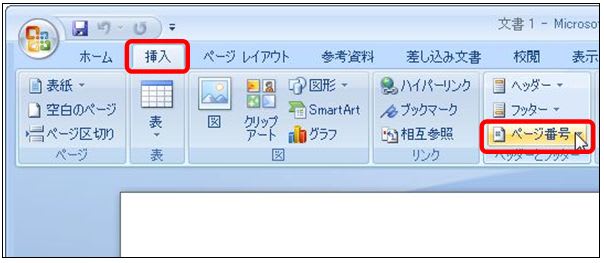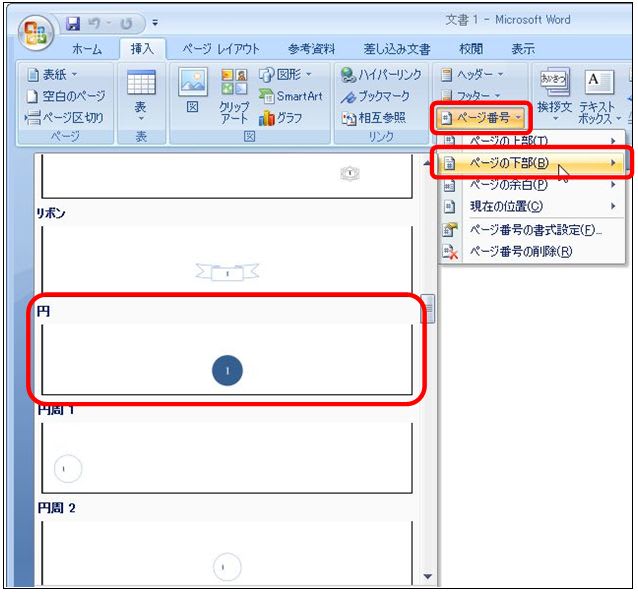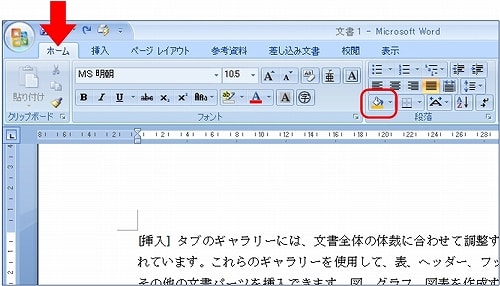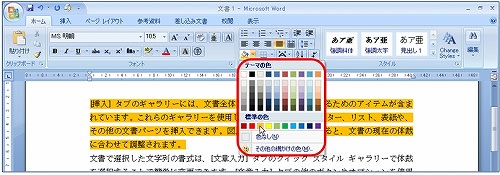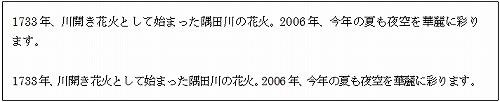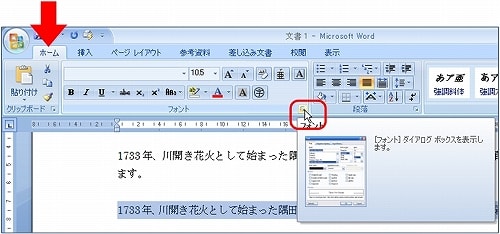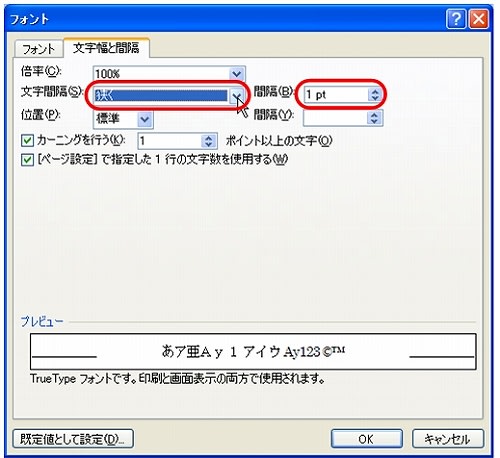スカイドライブ上のWordの続きです。
挿入タブをクリックすると「図」「クリップアート」などがあります。
手持ちのファイルも文書の中に入るのかな?
「図」をクリックします。
ピクチャの中の自分の写真、入るようですね。入れたい写真を選択して
挿入をクリックします。

しばらく待ちます。

挿入されました。サイズも調整されているようですね。

上書き保存します。Ctrl+Sもちゃんと使えます。
リンクっていうのもありますね。
文字列を選択してリンクをクリックしてみます。

リンク先のURL、コピーしたものを貼り付けてみて挿入をクリックします。

文字列が青くなりました。リンクが貼られたようですので確認してみましょう。
表示タブの閲覧表示をクリックします。
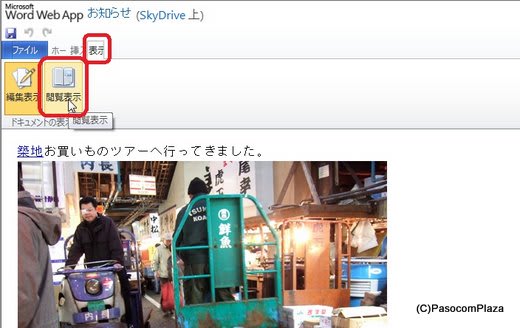
リンクを貼った文字列にマウスポインターを近づけてみると、手のマークに。
ホームページのようになりましたね。

スカイドライブ上のWord文書に情報を載せて、そこからまた
リンクであちこちへ飛んでいくこともできそうですね。
案内文書などの使い方もできそうですね。

 目次はこちら
目次はこちら


挿入タブをクリックすると「図」「クリップアート」などがあります。
手持ちのファイルも文書の中に入るのかな?
「図」をクリックします。
ピクチャの中の自分の写真、入るようですね。入れたい写真を選択して
挿入をクリックします。

しばらく待ちます。

挿入されました。サイズも調整されているようですね。

上書き保存します。Ctrl+Sもちゃんと使えます。
リンクっていうのもありますね。
文字列を選択してリンクをクリックしてみます。

リンク先のURL、コピーしたものを貼り付けてみて挿入をクリックします。

文字列が青くなりました。リンクが貼られたようですので確認してみましょう。
表示タブの閲覧表示をクリックします。
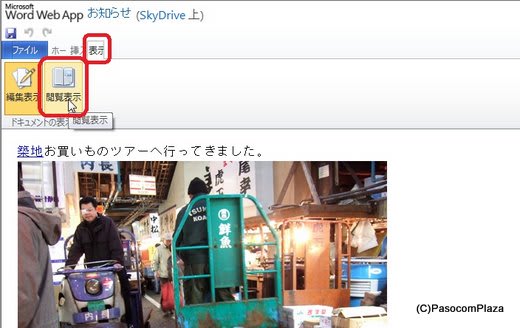
リンクを貼った文字列にマウスポインターを近づけてみると、手のマークに。
ホームページのようになりましたね。

スカイドライブ上のWord文書に情報を載せて、そこからまた
リンクであちこちへ飛んでいくこともできそうですね。
案内文書などの使い方もできそうですね。

 目次はこちら
目次はこちら